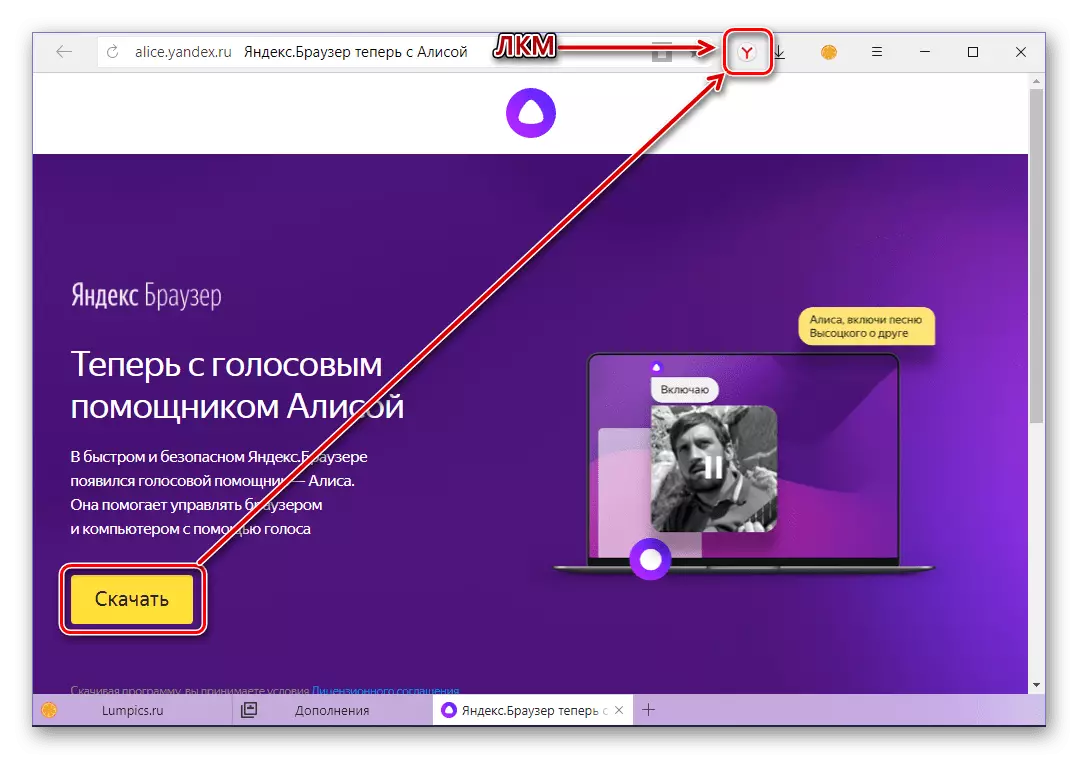ඇලිස් - යත්, රුසියානු භාෂාව තේරුම් ගැනීමට පමණක් නොව, එය කෙරෙහි ප්රායෝගිකව පරිපූර්ණව නව හ voice සහායකයකු වන අතර එය ආගම්වාදීව පරිපූර්ණව පෙළ හා හ. යන දෙකම සන්නිවේදනය කරයි. අතථ්ය සහායකයා අන්තර්ජාලයේ තොරතුරු සොයා ගැනීමට උපකාරී වන අතර, කාලගුණය ගැන පැවසිය හැකි අතර ප්රවෘත්ති පිළිබඳ ප්රවෘත්ති ගැන ඔබට හුරු විය හැකිය, ප්රවෘත්ති පිළිබඳ ප්රවෘත්ති ඇතුළත් කරන්න, සංගීතය ඇතුළත් කරන්න, අයදුම්පත ක්රියාත්මක කරන්න, වියුක්ත මාතෘකා සමඟ සරලව කතා කරන්න.
අපගේ වර්තමාන ලිපියෙන්, පරිගණකයක් ධාවනය වන කවුළු මත ඇලිස් ස්ථාපනය කරන්නේ කෙසේදැයි අපි ඔබට කියමු.
පරිගණකයක් මත Yandx ඇලිස් ස්ථාපනය කිරීම
කෙසේ වෙතත්, Yandex.bauzer ඇලිස්ගේ නවතම අනුවාදයන්හි දැනටමත් පෙර ස්ථාපනය කර ඇත, කෙසේ වෙතත්, එය තවමත් ඇතුළත් කළ යුතුය. එකම අවස්ථාවන්හිදී, අදාළ නොවන විට, එනම්, වෙබ් බ්රව්සරයේ නවතම අනුවාදය නොව, එය කිසිසේත් සුදුසු ස්ථාපන ගොනුව බාගත කර ඔබේ පරිගණකයේ ස්ථාපනය කිරීමට අවශ්ය වනු ඇත. ඕනෑම විකල්පයක් ඇඟවෙන්නේ ඇලිස් යැන්ඩර් සිට බ්රව්සරයෙන් පමණක් නොව, කෙලින්ම මෙහෙයුම් පද්ධතියෙන් ලබා ගත හැකි බවයි.පියවර 1: සක්රිය කර ස්ථාපනය කරන්න
Yandx.browser දැනටමත් ඔබේ පරිගණකයේ ස්ථාපනය කර ඇත්නම්, නමුත් නවතම අනුවාදයට යාවත්කාලීන නොකෙරේ, නැතහොත් ඔබ ඊළඟ ලිපිය කියවන්නේ දැයි ඔබට විශ්වාස නැත.
වැඩිදුර කියවන්න: yandex.bauser යාවත්කාලීන කරන්න
ඔබට මෙම වෙබ් බ්රව්සරය අවශ්ය නොවේ නම්, වහාම 3 වන පියවර වෙත ගොස් yandex.baurize ඇලිස් සමඟ බාගත කිරීමට සබැඳිය භාවිතා කරන්න.
- වැඩසටහන ක්රියාත්මක කරන්න, එහි මෙනුව විවෘත කරන්න (ඉහළ දකුණු කෙළවරේ තිරස් තීරු තුනක්) සහ "ඇඩෝන" තෝරන්න.
- "යැන්ඩර් සර්විසස්" බ්ලොක් දක්වා පෙරචී දිගු කිරීම් ලැයිස්තුව හරහා අනුචලනය කරන්න.

"ඇලිස්" අයිතමය ඉදිරිපිට සක්රිය ස්ථානයට පරිවර්තනය කරන්න.
- ඔබට yandex.browser බාගත කළ හැකි නිල පිටුවට ඔබව හරවා යවනු ලැබේ, ඒ සඳහා ඔබට සුදුසු බොත්තම එබීමට අවශ්යය.
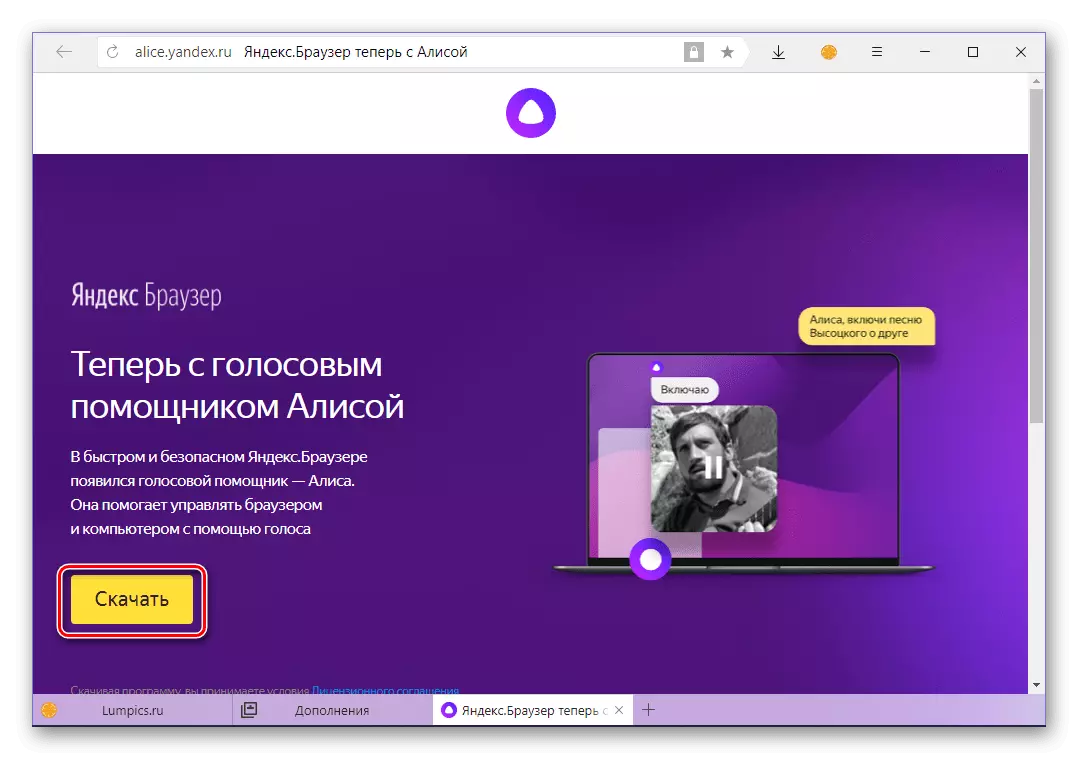
ඇලිස් සමඟ Yandex බ්රව්සරය බාගන්න
- වැඩසටහන ස්ථාපනය කිරීම ආරම්භ කිරීම සඳහා ක්රියාත්මක කළ හැකි ගොනුව ක්රියාත්මක කරන්න.
- දිස්වන කවුළුව තුළ, "ස්ථාපනය" බොත්තම ක්ලික් කරන්න,
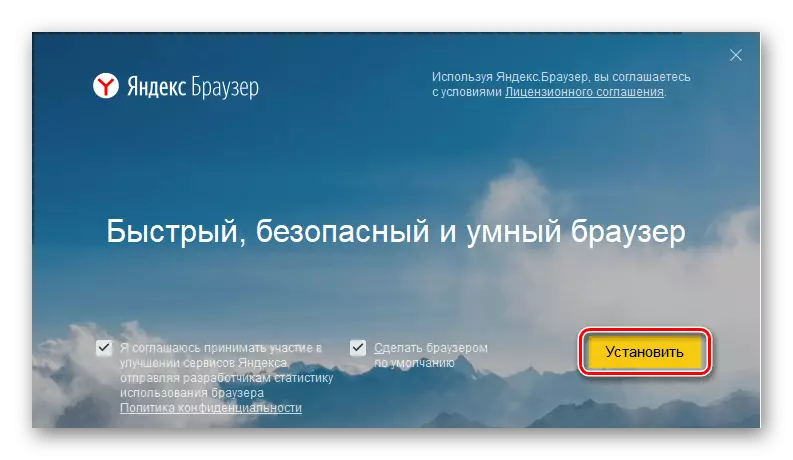
ඊට පසු, ස්ථාපන ක්රියා පටිපාටිය ආරම්භ කෙරේ.

යම් අදියරකදී, යැන්ඩෙක්ස් සේවාවන්හි වැඩ තහනම් කර ඇති යුක්රේනයේ පදිංචිකරුවන්, දෝෂයක් ඇතිවිය. එය තුරන් කිරීම සඳහා, ස්ථාපකයේ නොබැඳි අනුවාදය බාගත කිරීම සඳහා ඔබට "බාගන්න" ක්ලික් කළ යුතුය.
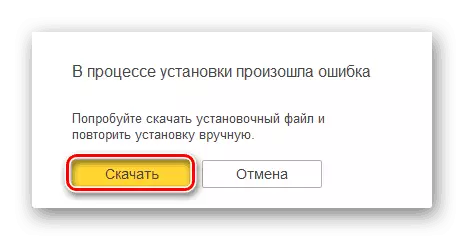
බාගැනීම අවසන් වන තෙක් බලා සිටීම, නැවත ස්ථාපනය නැවත ආරම්භ කරන්න.

තව දුරටත් කියවන්න: පරිගණකයක YandEx.bauser ස්ථාපනය කිරීම
- ටික වේලාවකට පසු, යාවත්කාලීන කරන ලද yandex.bruwser පරිගණකයේ ස්ථාපනය කර, එය විවෘතව තිබේ නම් එය නැවත ආරම්භ වේ.

හ voice සහකාර ඇලිස් සමඟ වෙබ් බ්රව්සරයේ ව්යාප්තියෙහි කාවැදී ඇත,

නාද වන නිරූපකය ප්රවෘත්ති සහ ලිපි සමඟ බ්රව්සරයේ YandDex.dzen (නව ටැබ් එකක් විවෘත කිරීමේදී දිස් වේ).

පියවර 2: ධාවනය සහ සැකසුම
අපගේ වෙබ් අඩවියේ ඔබට හ voice සහායක ජංගම අනුවාදය පිළිබඳ සවිස්තරාත්මක තොරතුරුයක් වන අතර යැන්ඩෙක්ස් හි හ voice සහායක ජංගම අනුවාදය සහ ඔහු පිටවීමේ අවස්ථාවේ (2017 අවසානය) විය හැකිය. පහත දැක්වෙන්නේ පරිගණක සඳහා ඇලිස් වල ප්රධාන අංගයන් දෙස අපි බලමු.
තව දුරටත් කියවන්න: ඇලිස් - යැන්ඩෙක්ස් හි හ voice සහකාර
සටහන: ඉහත නියම කරන ලද හේතු වලට අනුව, යැන්ඩෙක්ස් ඇලිස්ගේ ඩෙස්ක්ටොප් අනුවාදය යුක්රේනයේ ක්රියා නොකරයි - එයට අන්තර්ජාලයට පිවිසිය නොහැක. ඔබට තවමත් එය භාවිතා කිරීමට අවශ්ය නම්, VPN සේවාදායකයා ස්ථාපනය කරන්න හෝ ජාලය ඔබම වින්යාස කරන්න. පහත සබැඳි විසින් ඉදිරිපත් කරන ලද ලිපි ඔබට එය කිරීමට උපකාරී වේ.
වැඩිදුර කියවන්න:
වින්ඩෝස් සඳහා VPN සේවාදායකයාගේ දළ විශ්ලේෂණය
වින්ඩෝස් පරිගණකයක් මත VPN වින්යාස කරන්න
වින්ඩෝස් පරිගණකයේ ප්රොක්සි සේවාදායකය වින්යාස කිරීම
ඔබ හ voice සහකාර නිරූපකය මත ක්ලික් කළ විට, පළිගැනීමේ කවුළුවක් වින්ඩෝස් කර්තවතුරේ, එය සම්මත "ආරම්භක" මෙනුවක් මෙන් පෙනේ. එහි දී, ඔබට ඇලිස් කළ හැකි දේ ගැන ඔබට හුරු විය හැකිය - විනිවිදක හරහා ප්රමාණවත් ලෙස අනුචලනය කරන්න.
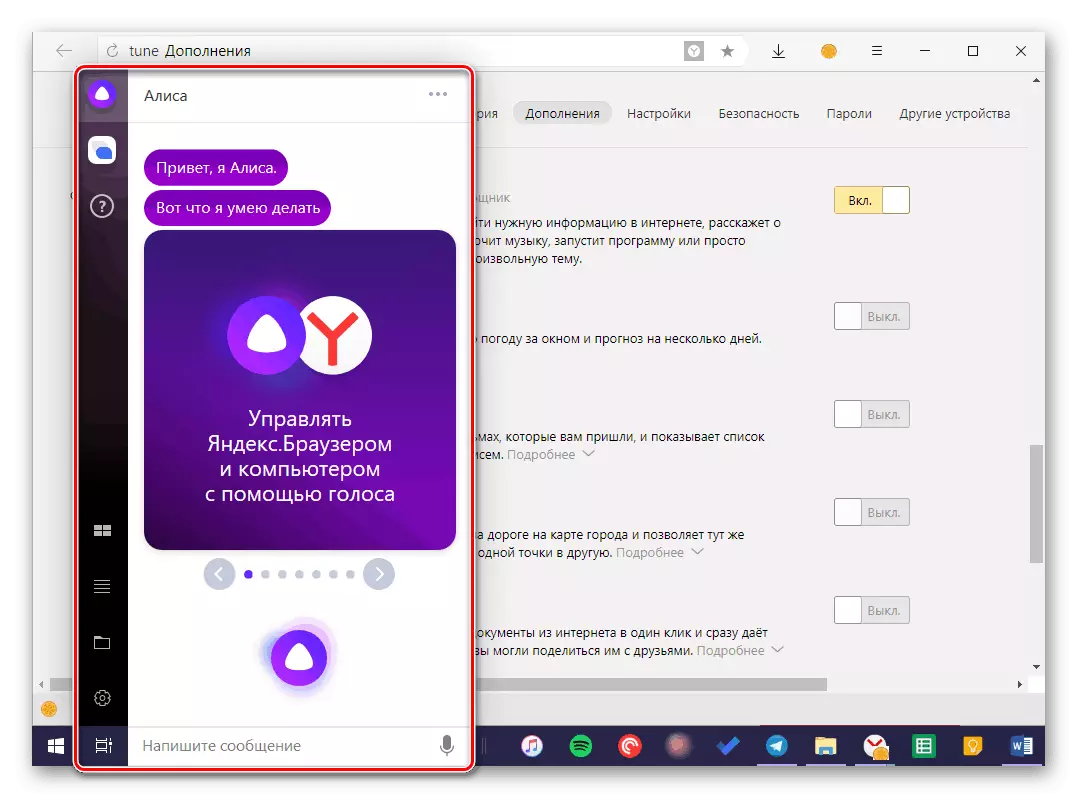
සහකාර සමග සන්නිවේදනය ආරම්භ කිරීම සඳහා, ඔබේ ප්රශ්නය ඇසීමට, - ඔබ මයික්රෆෝනය අයිකනය මත ක්ලික් කිරීම හෝ එම වැකිය නාමයට අපහාස "ඇලිස්, සවන් දෙන්න" විසින් හඬ මගින් එය හඬ, සහ පණිවුඩයක් ලිවීම සහ "Enter" බොත්තම එය යැවීම මගින් පෙළ ඇතුල් විය හැකිය . සවිස්තරාත්මක පිළිතුරක් තමා බලා නොසිටිනු ඇත.

ඇලිස්ට වෙබ් අඩවිය විවෘත කිරීමට, තම ලිපිනය හ out නඟන්න හෝ ලිවීමට ඉල්ලා සිටිය හැකිය. පරිගණකය ප්රධාන එක ලෙස භාවිතා කරන වෙබ් බ්රව්සරයක ධාවනය සිදුවනු ඇත, එනම් එය yandex.brous විය යුතු නැත.

හ voice සහකරුගේ මූලික ක්රියාකාරිත්වය පුළුල් කළ හැකිය - මේ සඳහා "ඇලිස් නිපුණතා" පටිත්ත වෙත යන්න, ඉන්පසු "ඩිරෙක්ටරි වෙත ගොස්" යන්න ක්ලික් කරන්න, පසුව "නාමාවලිය" වෙත ක්ලික් කරන්න, සුදුසු එකතු කිරීමක් තෝරා පත් කර ගන්න.

පරිගණකය සඳහා ඇලිස් අතුරුමුහුණත හරහා ඔබට කෙලින්ම, ඔබට ටබ්ලෝ බ්රව්සරය (පොත් සලකුණු පැනලය) නැරඹිය හැකි අතර එහි ඉදිරිපත් කරන ලද නවතම සංචාරක වෙබ් සම්පත් විවෘත කරන්න, වර්තමාන මාතෘකා (ශීර්ෂ) සහ සෙවුම් විමසුම් බලන්න.

Yandx හි සහායකයා "ආරම්භක" පද්ධති මෙනුව සහ ඒ සමඟ "කොන්දොස්තර" සමඟ අර්ධ වශයෙන් ආදේශ කළ හැකිය. "වැඩසටහන්" පටිත්ත මෑතකදී ධාවනය වන යෙදුම් සහ ක්රීඩා ලැයිස්තුවක් පෙන්වන අතර ඒවායින් සමහරක් අමතර ක්රියාමාර්ග තිබේ.

"ෆෝල්ඩරය" ටැබය සම්මත "කොන්දොස්තර" සඳහා පූර්ණ විකෘතියක් වේ. මෙතැන් සිට ඔබට පද්ධති තැටිය සහ අවසාන විවෘත නාමාවලි පිළිබඳ පරිශීලක නාමාවලි වෙත ඉක්මන් ප්රවේශයක් ලබා ගත හැකිය. සංචලනය සඳහා, කර්සරය දර්ශකය, එහි අඩංගු ෆෝල්ඩරය සහ / හෝ ලිපිගොනු විවෘත කිරීම වැනි අමතර ක්රියාමාර්ග සඳහා කර්සරය ලබා ගත හැකිය.

"සැකසීම්" පටිත්තෙහි, ඇලිස්ගේ ඇලිස් සක්රිය කිරීම, එහි පිළිතුරු සහ ආ command ාව ඇමතීමට භාවිතා කළ හැකිය. මෙහිදී ඔබට මයික්රෝෆෝනය වින්යාසගත කළ හැකිය, සහකාර මෙනුව ඉක්මනින් හැඳින්වීම සඳහා ප්රධාන සංයෝජන සකසන්න.

"සැකසීම්" වලට ජනේලයේ සහායකයකුගේ පෙනුම වෙනස් කිරීමේ හැකියාව ඇත. ඊට අමතරව, ඔබට හමු වූ ලිපිගොනු සඳහා ක්රියාවක් සැකසිය හැකිය, පෙරනිමි බ්රව්සරය තෝරා ඇලිස් සක්රිය හෝ අක්රිය කරන්න.

ඔබට Yande සිට හ voice සහකාරගේ කුසලතා හා කුසලතා ගැන ඔබට වැඩිදුර ඉගෙන ගත හැකිය. මෙයට සමගාමීව මේ සමඟ සමාන්තරව ඊනියා කෘතිම බුද්ධිය පිළිබඳ පුහුණුව ඇතිවීම ද සිදු වන බැවින් හැකි සෑම විටම උපකාර සඳහා එය සම්බන්ධ කර ගැනීම සඳහා අපි නිර්දේශ කරමු.
නිගමනය
ඔබට පෙනෙන පරිදි, පරිගණකයක YEDDEX ඇලිස් ස්ථාපනය කිරීම - කාර්යය තරමක් සරල ය, එහි විසඳුමේ දී සහ සමහර සූක්ෂ්ම කිහිපයක් තිබේ. එහෙත්, අපගේ උපදෙස් පැහැදිලිවම ඔබ දුෂ්කරතා ඇති නොකරනු ඇත. මෙය කුඩා යැයි අපි බලාපොරොත්තු වෙමු, නමුත් පරිපූර්ණ ද්රව්ය ඔබට ප්රයෝජනවත් විය.